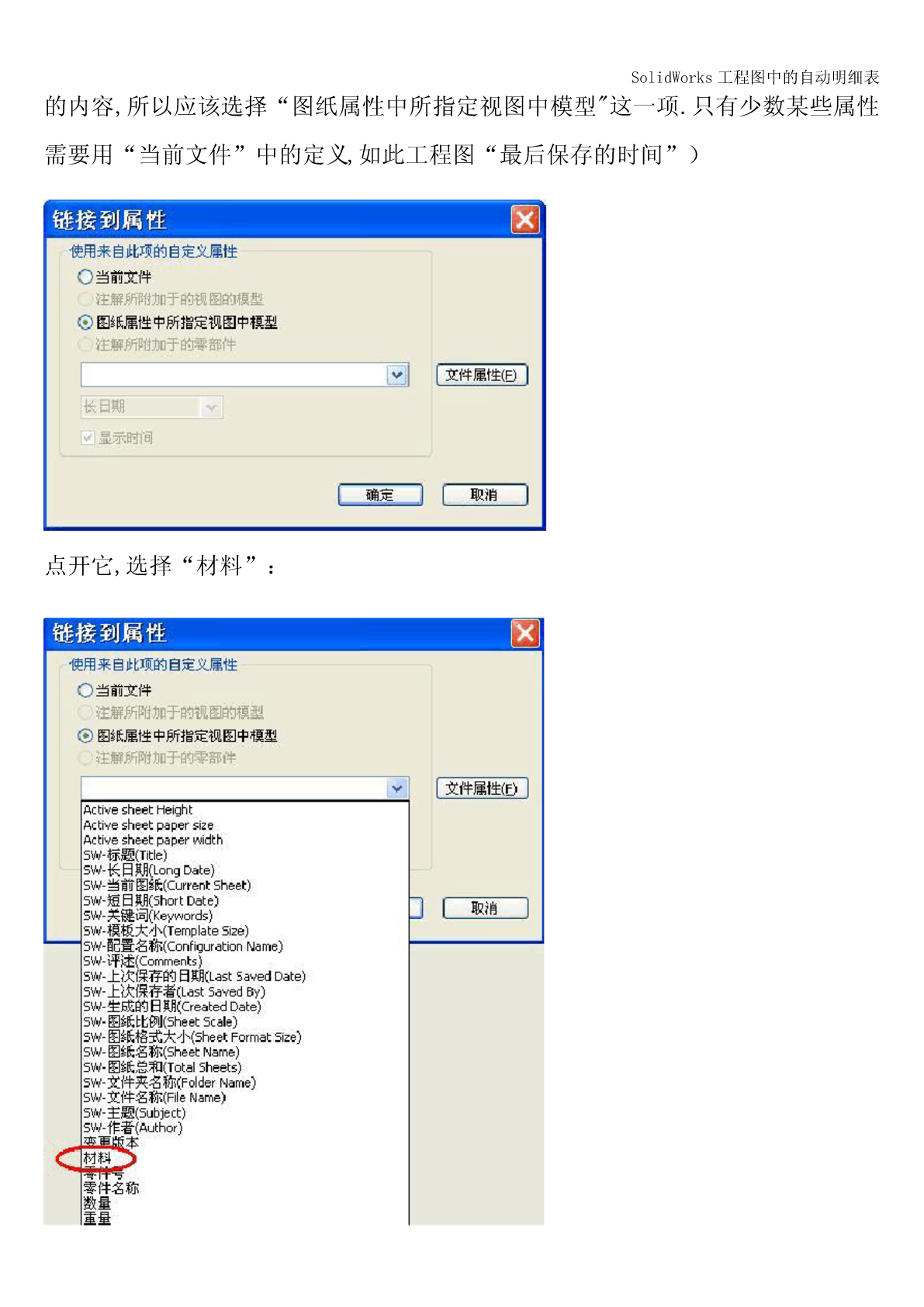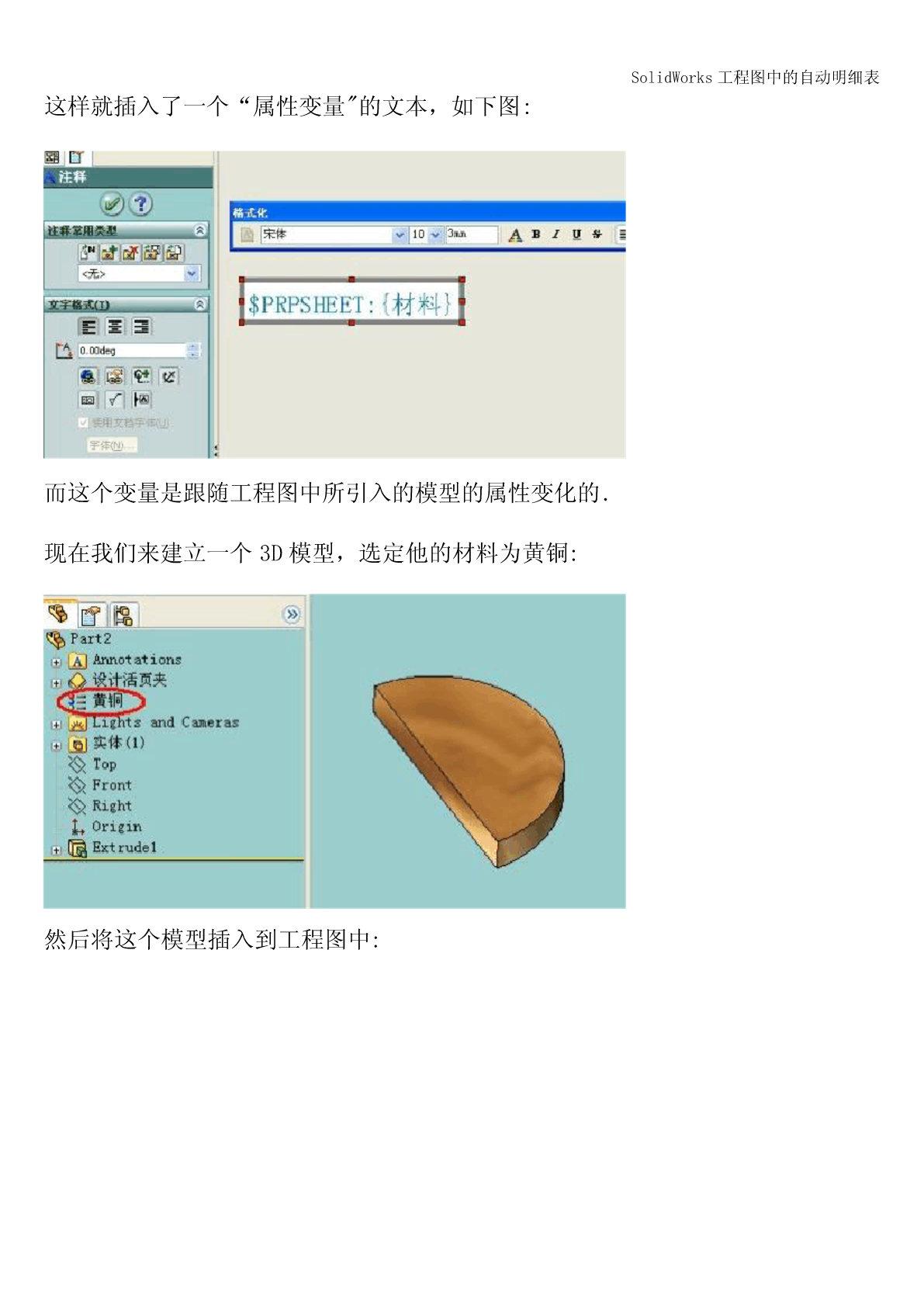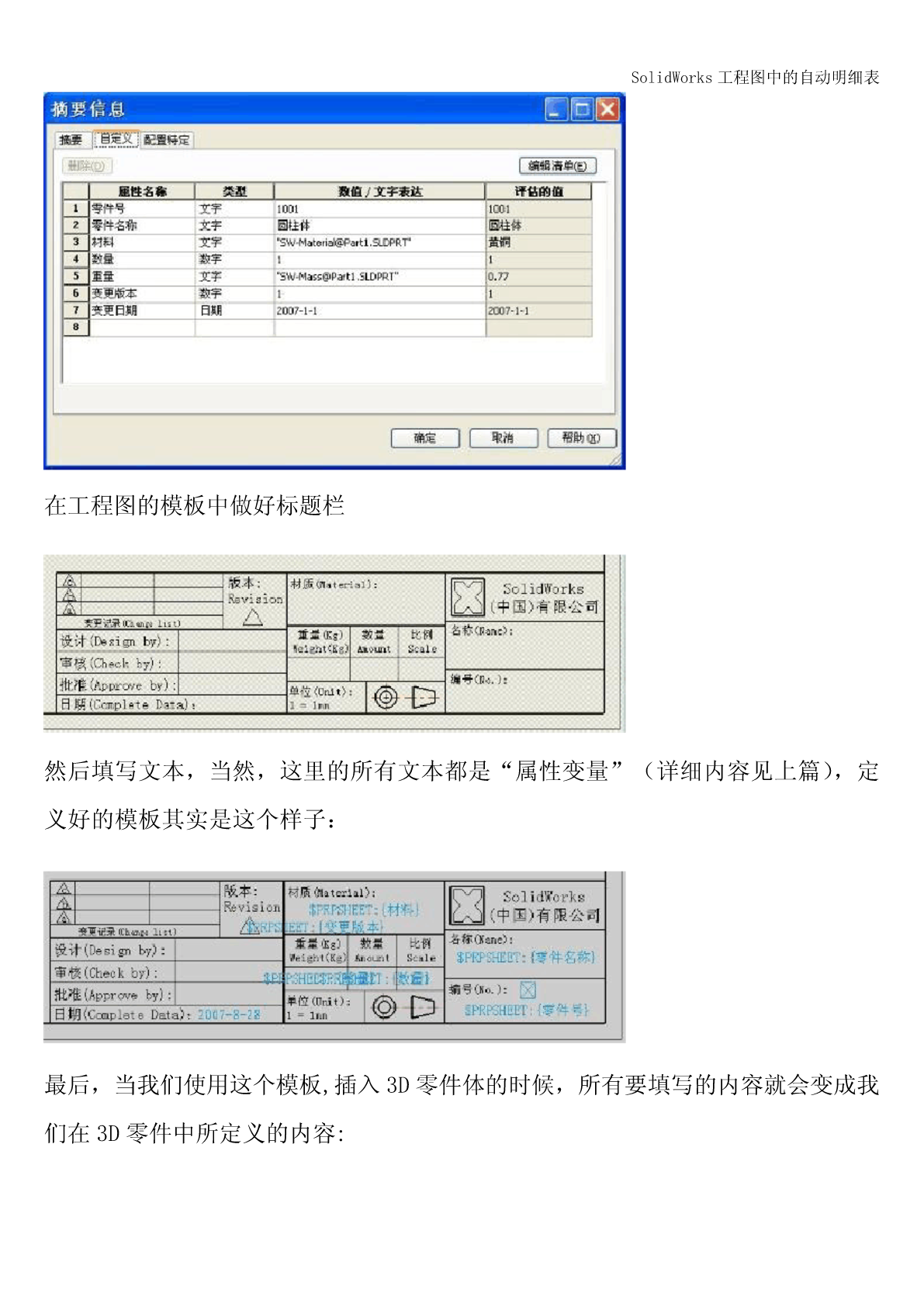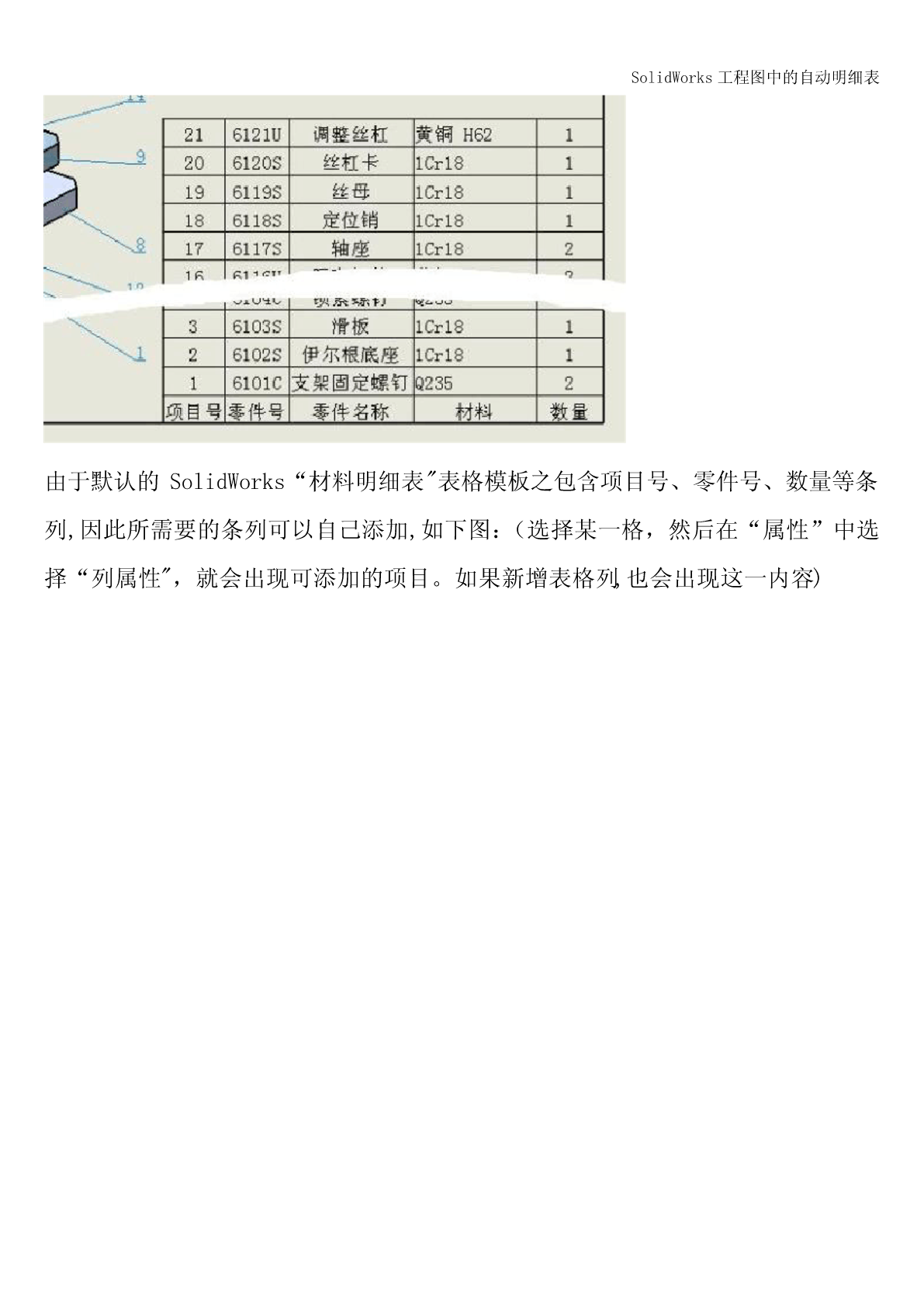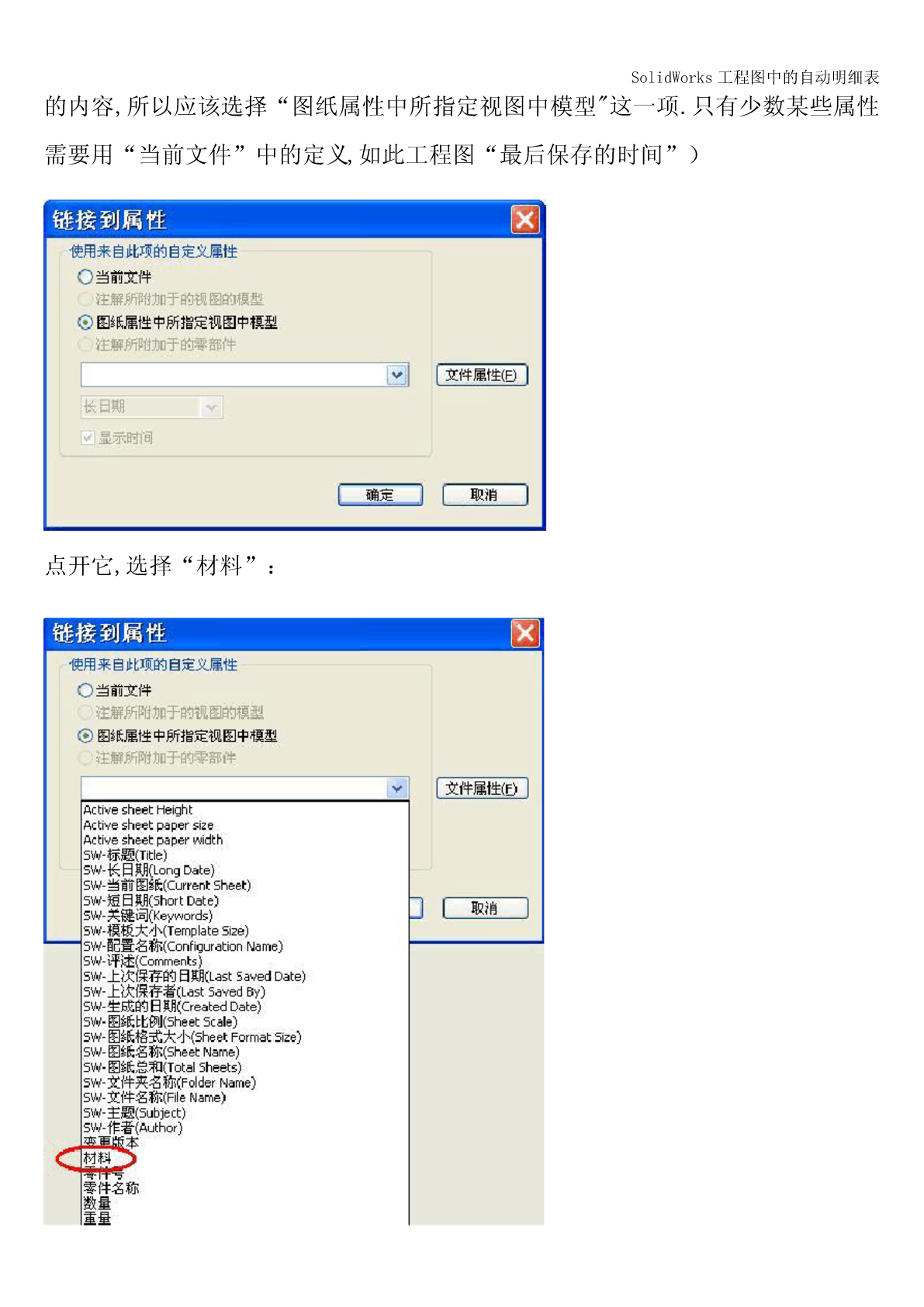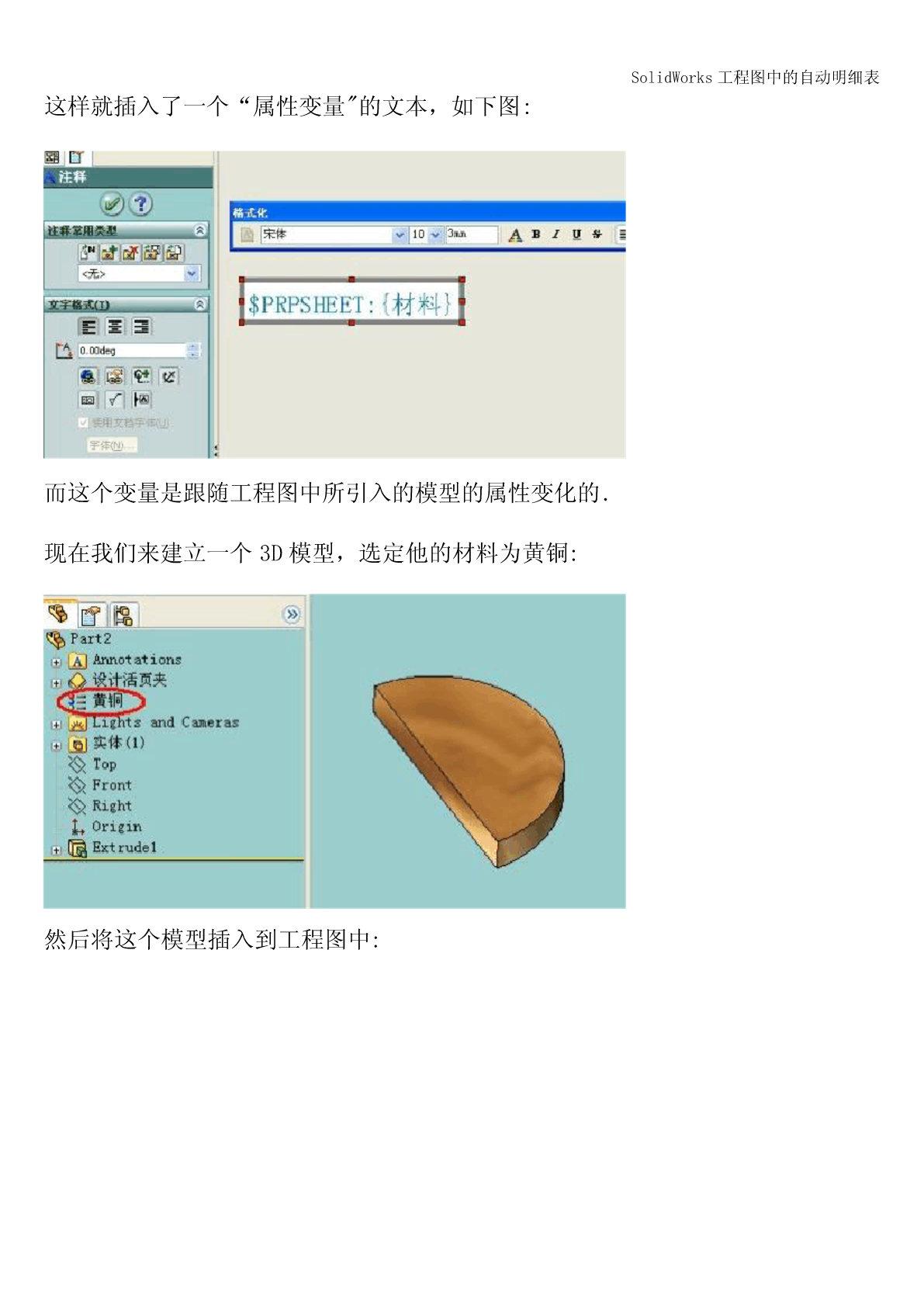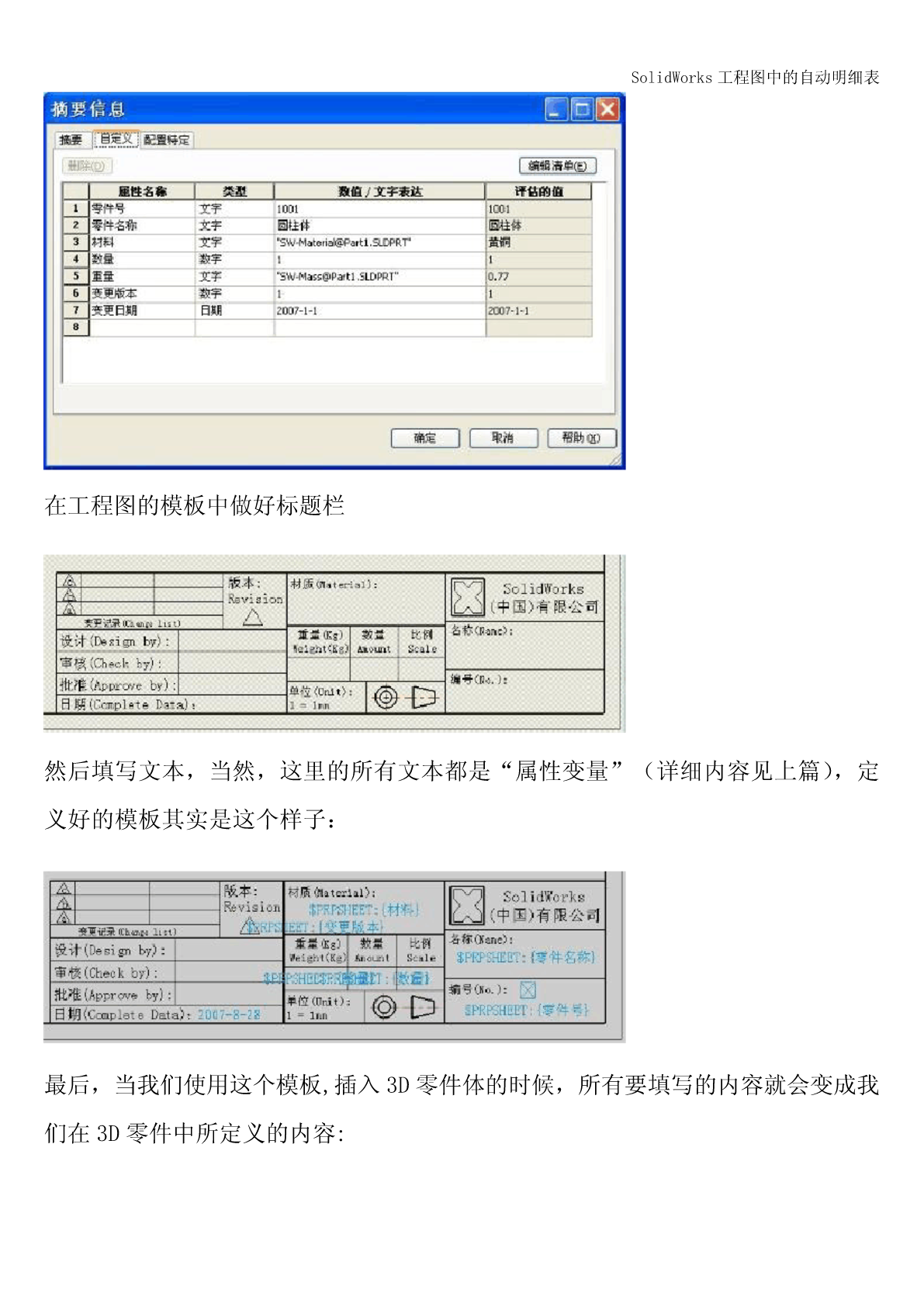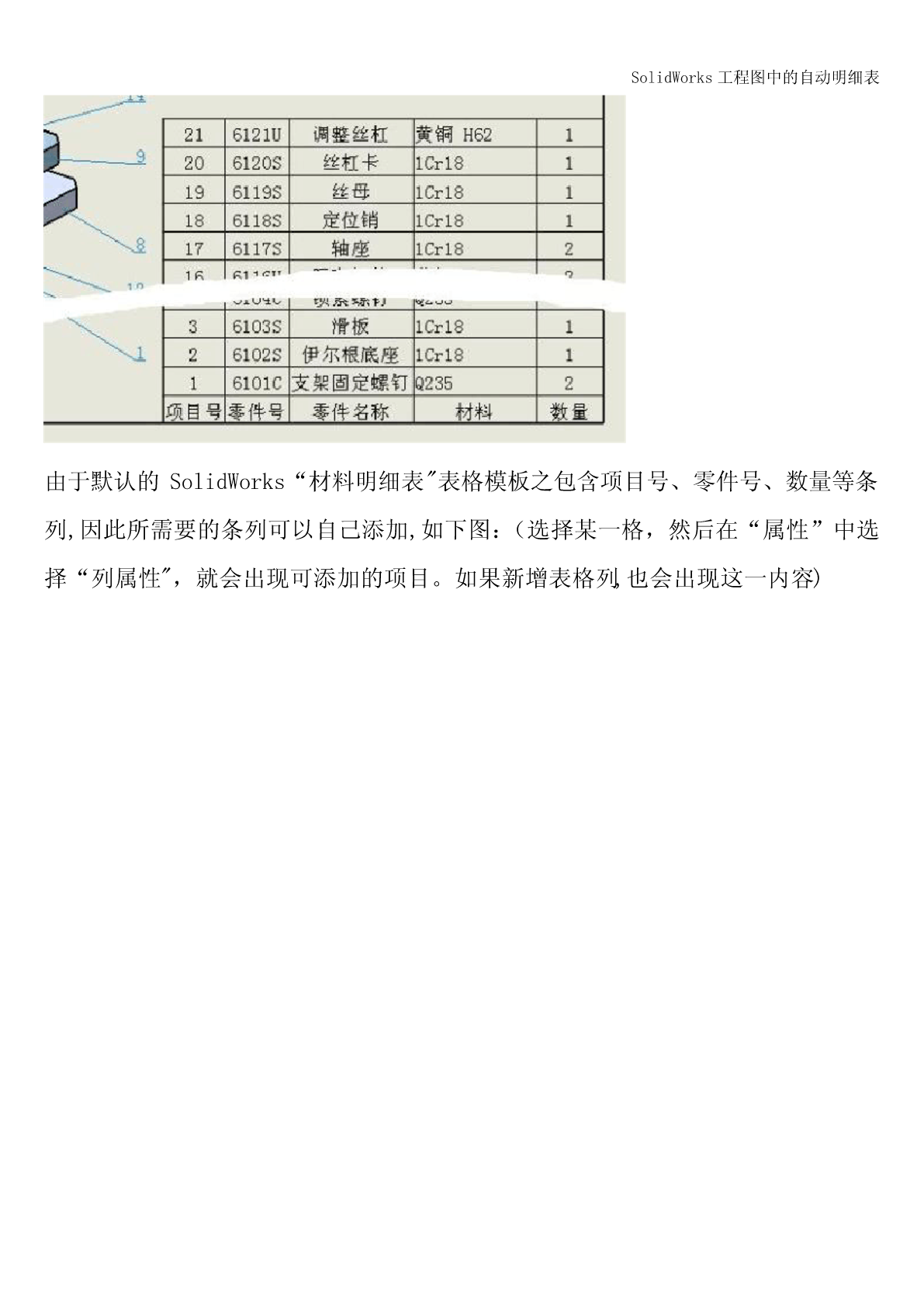如果您无法下载资料,请参考说明:
1、部分资料下载需要金币,请确保您的账户上有足够的金币
2、已购买过的文档,再次下载不重复扣费
3、资料包下载后请先用软件解压,在使用对应软件打开
SolidWorks工程图中的自动明细表SolidWorks工程图中的自动明细表(1)SolidWorks工程图自动明细表很多使用ToolBox的朋友都希望图中所有用到的标准件(如螺钉螺母)的规格大小以及国标号能够自动出现在装配图的明细表中,特别是能自动产生数量规格等相关数据。否则人工统计是件非常烦琐的工作。SolidWorks早已提供了这个功能,不过因为这个是老外的软件,对中华地区的技术支持力度不强,没有提供现成的模板,而GB标准件也只是从2007版才开始加入,并且是英文名称。.。.那么我们怎么解决这个问题呢?答案:自己动手。可以自己定义模板,修改库文件来实现全自动、全中文的明细表梦想.(本教程面向新手,所以会讲的详细一点,同时也请高手指教)首先,需要明白这样一个概念:工程图中的“属性变量”。啥叫“属性变量"呢?我们来看当你在工程图中插入文字和注释的时候,有一个图标是“链接到属性”,就是下图中红圈的那个:我们选择这个“链接到属性”,就会出现下面这个对话框:(注意,一般来讲,我们在工程图中所使用的属性都应该来自图中的模型,既。sldprt或.sldasm中定义SolidWorks工程图中的自动明细表的内容,所以应该选择“图纸属性中所指定视图中模型"这一项.只有少数某些属性需要用“当前文件”中的定义,如此工程图“最后保存的时间”)点开它,选择“材料”:SolidWorks工程图中的自动明细表这样就插入了一个“属性变量"的文本,如下图:而这个变量是跟随工程图中所引入的模型的属性变化的.现在我们来建立一个3D模型,选定他的材料为黄铜:然后将这个模型插入到工程图中:SolidWorks工程图中的自动明细表看吧,那个“属性变量"的文本就变成了“黄铜”.看到这里,可能有朋友会马上尝试,可是,怎么没有那个“材料”的属性呢?这个前面说过,没有现成的模板给你,需要自己定义零件和装配体的模板SolidWorks工程图中的自动明细表(2)SolidWorks工程图技巧自动明细表啥叫“属性变量”呢?acad中有没有?答复:这一篇里举例来讲“属性变量"是什么,如何来使用。(要实现工程图中的自动明细表,其根本就是“属性变量”的应用。上一篇里已经有示例,如何将3D模型中所定义的“材料”引入工程图中.可以说,“属性变量”就是SolidWorks中3D模型与工程图之间的一个“纽带",使得工程图中不仅是各视图与原模型关联,各种文字及表格也是与原模型相关联的。而这也是目前的3D软件的终极目标:所有的设计信息及技术表达全部包含在一个3D图中,而2D的工程图仅仅是辅助,甚至可以不要,仅在需要纸质图纸交流的时候方便、自动的生成。SolidWorks工程图中的自动明细表也许,老外们对未来的设想是这样的:电脑将无处不在,数字信息的交流可以替代传统的方式。那么,处于技术前沿的工程师们就更应提早去应用.在目前的版本中,SolidWorks自身模板中的属性变量并不一定是我们需要的,所以要自己定义一些属性变量.那么这些都在哪里操作呢?看下图:SolidWorks工程图中的自动明细表选择后会出现这个:“属性名称”就是我们所说的属性变量.在SolidWorks中,不论零件、装配、还是工程图都具有各自的属性名称,可以在模板中定义好自己常用的内容,然后工程图中与零件对应,就可以实现标题栏的自动填写。举例如下:我们在3D零件的模板中定义如下内容SolidWorks工程图中的自动明细表在工程图的模板中做好标题栏然后填写文本,当然,这里的所有文本都是“属性变量”(详细内容见上篇),定义好的模板其实是这个样子:最后,当我们使用这个模板,插入3D零件体的时候,所有要填写的内容就会变成我们在3D零件中所定义的内容:SolidWorks工程图中的自动明细表这就是3D模型与2D工程图通过“属性变量”而关联的过程。下一篇具体讲解装配图中零件明细表的生成以及ToolBox标准件的引入及修改.SolidWorks工程图中的自动明细表(3)标签:SolidWorks工程图技巧自动明细表分类:技术心得2007—09—0112:00前面用了2篇才说完实现自动明细表的基础内容。这一篇就正式来说明装配图中如何插入明细表了。一个装配(*。sldasm)中包含这个装配的所有零件和相关装配关系,每个零件在设计的时候按照前两篇内容中介绍的方法所定义的“属性变量"随着这个零件插入So